用户也可以根据需要自定义Excel2003工具栏。
一、改变工具栏中的按钮图标大小
在Excel中,用户可以根据需要改变工具栏中按钮图标的大小,具体操作步骤如下:
1、单击“工具”-“自定义”命令,在弹出的“自定义”对话框中单击“选项”选项卡,如图1所示。
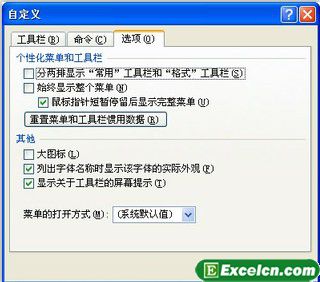
图1
2、在“其他”选项区中选中“大图标”复选框,单面“确定”按钮,工具栏中的按钮将全部以大图标显示,如图2所示。
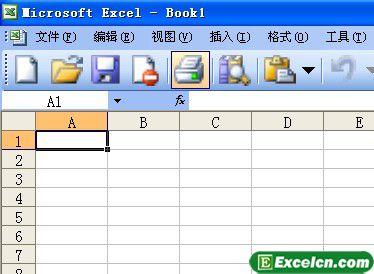
图2
二、自定义工具栏
用户也可以根据需要自定义工具栏,具体操作步骤如下:
1、单击“工具”-“自定义”命令,在弹出的“自定义”对话框中单击“工具栏”选项卡。如图3所示。
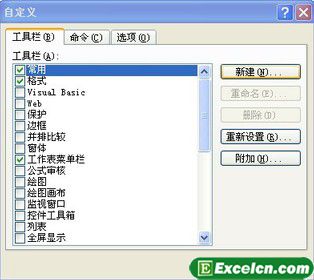
图3
2、从中单击“新建’按钮。弹出“新建工具栏”对话框。在“工具栏名称”文本框中输入“我的工具栏’,如图4所示。

图4
3、单击“确定”按钮。返回到“自定义”对话框。在“工具栏’列表框中选中“我的工具栏”复选框。如图5所示。
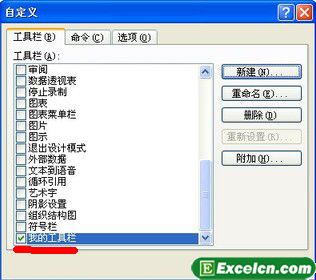
图5
4、单击“命令”选项卡,在“类别”列表框中选择“文件”选项。在“命令列表框中选择“保存”选项,然后将其拖曳到新创建的“我的工具栏”中。这时就在该工具栏中添加了第一个按钮。如图6所示。

图6
5、重复步骤4,使用同样的方法添加其他按钮。最后单击“关闭”按钮,关闭“自定义”对话框即可。
软件的界面,基本上就讲完了,下节课我们开始讲软件的基础操作了。
本文最后更新于:2019-12-25 13:23





